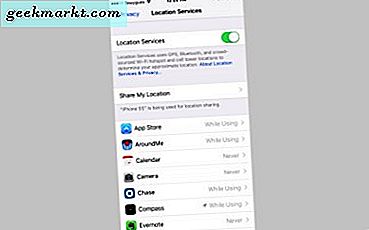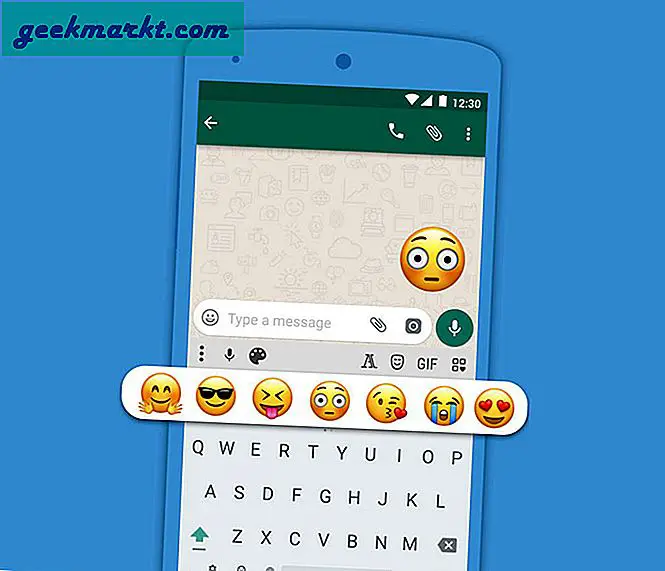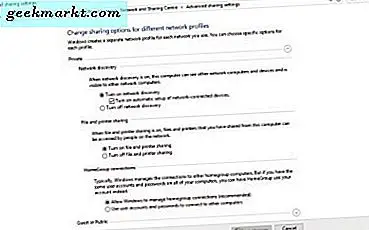การทดลองใช้ซอฟต์แวร์ฟรีมักมีสองรูปแบบ หนึ่งมีคุณสมบัติพื้นฐานกับคนอื่น ๆ ที่ถูกล็อค อีกวิธีหนึ่งใช้ระยะเวลาในการจัดหาโปรแกรมเต็มรูปแบบในช่วงเวลาที่กำหนด นี่เป็นการทดลองครั้งที่สองที่ผมกล่าวถึงในวันนี้เกี่ยวกับการติดตั้งซอฟต์แวร์ทดลองใช้ใหม่หลังจากสิ้นสุดการทดลองใช้ฟรี
การเสนอโปรแกรมขัดขวางไม่ได้เป็นวิธีที่มีประสิทธิภาพในการแสดงพลังหรือประสิทธิภาพ การกำหนดระยะเวลาคงที่ 7, 14 หรือ 30 วันเป็นที่นิยมมากขึ้น ช่วยให้คุณสามารถใช้แอพพลิเคชันเต็มรูปแบบเพื่อทดสอบอย่างละเอียดโดยไม่ จำกัด ขีด จำกัด คุณสมบัติ จากนั้นคุณสามารถตัดสินใจซื้อได้มากขึ้น
แต่ถ้าระยะเวลาการทดลองนั้นไม่นานพอ เกิดอะไรขึ้นถ้าคุณได้วางแผนที่จะทดสอบซอฟต์แวร์บางอย่าง แต่ไม่ได้รับเวลา? คุณจะติดตั้งซอฟต์แวร์ทดลองหลังจากติดตั้งโปรแกรมทดลองใช้ฟรีได้อย่างไร?

เวลาทดลอง
แอพพลิเคชันที่แตกต่างกันใช้วิธีการต่างๆในการตรวจสอบว่ามีการติดตั้งมาก่อนหรือไม่ บางส่วนจะทิ้งไฟล์หรือเครื่องหมายไว้ในรีจิสทรีหรือในข้อมูลโปรแกรม (Windows) โปรแกรมอื่น ๆ จะมีการติดตามวันที่หรือวิธีการขั้นสูงเพิ่มเติมในการบังคับใช้ระยะทดลองที่มีอยู่ในตัว คุณสามารถหลอกบาง แต่ไม่ใช่คนอื่น
ต่อไปนี้เป็นวิธีที่คุณสามารถติดตั้งซอฟต์แวร์ทดลองใช้หลังจากสิ้นสุดการทดลองใช้ฟรี ไม่ใช่วิธีการทั้งหมดจะทำงานได้ในทุกกรณีเนื่องจากนักพัฒนาซอฟต์แวร์รายอื่น ๆ ใช้วิธีการต่างๆเพื่อติดตามการทดลอง คุณจะต้องทดลองกับแต่ละคนเพื่อหาสิ่งที่เหมาะกับคุณ
ใช้จอภาพการติดตั้ง
จอภาพการติดตั้งเป็นส่วนของซอฟต์แวร์ที่บันทึกว่ามีโปรแกรมใดติดตั้งไฟล์ไว้ที่ไหน หากคุณใช้จอภาพขณะติดตั้งโปรแกรมทดลองใช้ฟรีคุณสามารถแคตตาล็อกสิ่งที่จะติดตั้งได้ เมื่อการทดลองสิ้นสุดลงคุณสามารถลบร่องรอยของโปรแกรมทั้งหมดและติดตั้งใหม่ได้
มีจอแสดงผลการติดตั้งอยู่ไม่กี่ตัวและ Mirekusoft Install Monitor เป็นเพียงหนึ่งในนั้น จะติดตามทุกอย่างที่ติดตั้งโปรแกรมและตำแหน่ง จากนั้นคุณจะสามารถถอนการติดตั้งหรือลบไฟล์ทุกครั้งที่คุณถอนการติดตั้งซึ่งจะช่วยให้คุณสามารถติดตั้งซอฟต์แวร์ทดลองใช้ใหม่หลังจากสิ้นสุดการทดลองใช้ฟรี
ใช้โปรแกรมถอนการติดตั้งไฟล์
Uninstaller ส่วนใหญ่จะขี้เกียจและมักจะพลาดหรือละเว้นไฟล์ในรีจิสทรีและในฮาร์ดดิสก์ของคุณ ในขณะที่โปรแกรมส่วนใหญ่จะถูกถอนการติดตั้งและคุณควรจะได้พื้นที่ว่างของคุณอยู่เสมอจะมีร่องรอยของโปรแกรมเก่าที่ไหนสักแห่ง
การใช้ Uninstaller เช่น Revo Uninstaller หรือ IObit Uninstaller จะลบไฟล์ออกจากทุกที่ หากโปรแกรมทดลองใช้ปล่อยไฟล์ใบรับรองหรือทรัพยากรอื่น ๆ เพื่อป้องกันการติดตั้งใหม่แอพพลิเคชันเหล่านี้ควรค้นหาและลบออก

สำรองและคืนค่ารีจิสทรีของ Windows
รีจิสทรีของ Windows เป็นฐานข้อมูลของทุกอย่างที่ติดตั้งและติดตั้งไว้ในคอมพิวเตอร์ของคุณ หลายโปรแกรมจะทิ้งร่องรอยไว้ข้างหลังแม้ว่าคุณจะใช้ Uninstaller ที่มีอยู่ก็ตาม เฉพาะในกรณีที่คุณใช้โปรแกรมถอนการติดตั้งอย่างใดอย่างหนึ่งข้างต้นรีจิสทรีจะสแกนและทำความสะอาดอย่างถูกต้อง
ด้วยเหตุนี้คุณจึงไม่ควรใช้ภาพรวมของรีจิสทรีแล้วนำเข้าเมื่อการทดลองสิ้นสุดลง ทำสำเนาของรีจิสทรีของคุณติดตั้งโปรแกรมให้ทดลองใช้หมดอายุถอนการติดตั้งโปรแกรมและเรียกคืนสำเนาของรีจิสทรี ง่าย
- พิมพ์ 'regedit' ลงในแถบค้นหาของ Windows
- เลือก File ในหน้าต่างรีจิสทรีใหม่และ Export
- เลือกสถานที่ที่ปลอดภัยเพื่อเก็บสำเนาไว้
- ติดตั้งซอฟต์แวร์และอนุญาตให้การทดลองหมดอายุลง
- ถอนการติดตั้งซอฟต์แวร์
- พิมพ์ 'regedit' ลงในแถบค้นหาของ Windows
- เลือกไฟล์ในหน้าต่างรีจิสทรีใหม่และนำเข้า
- เลือกสำเนาของคุณและเลือกตกลง
หากซอฟต์แวร์ใช้คีย์รีจิสทรีเพื่อติดตามการติดตั้งทดลองนี้ควรใช้งานได้
sandboxing
การแซนด์บ็อกซ์เป็นอีกหนึ่งวิธีที่มีประโยชน์ในการทดลองใช้ซอฟต์แวร์ใหม่เนื่องจากจะสร้างตำแหน่งที่ปลอดภัยเพื่อติดตั้งโปรแกรมภายใน โปรแกรมดังกล่าวจะทำงานได้ตามปกติ แต่จะไม่สามารถส่งผลกระทบต่อคอมพิวเตอร์ของคุณได้ เป็นวิธีที่ยอดเยี่ยมในการใช้ซอฟต์แวร์ แต่มีประโยชน์อย่างยิ่งเมื่อทดลองใช้โปรแกรมใหม่ ๆ
หนึ่งในโปรแกรม sandbox ที่รู้จักกันดีคือ Sandboxie ไม่เพียง แต่มันฟรีมันก็ยังดีมากในสิ่งที่มันไม่ ถ้าคุณติดตั้งโปรแกรมของคุณภายใน sandbox คุณควรจะสามารถติดตั้งใหม่หลังจากสิ้นสุดการทดลองใช้ฟรี
เครื่องเสมือน
เคล็ดลับสุดท้ายสำหรับการติดตั้งซอฟต์แวร์ทดลองใช้ใหม่หลังจากสิ้นสุดการทดลองใช้ฟรีคือการใช้เครื่องเสมือน เหล่านี้มีประโยชน์ในหลาย ๆ สถานการณ์ แต่สำหรับการทดลองใช้งานใหม่พวกเขาส่องจริงๆ ไม่เพียงป้องกันไม่ให้ซอฟต์แวร์เลอะกับระบบปฏิบัติการหลักของคุณเท่านั้นพวกเขายังป้องกันปัญหาด้านความปลอดภัยและสามารถลบและติดตั้งใหม่ได้อย่างรวดเร็วเพื่อให้การทดลองใช้งานได้
ซอฟต์แวร์ VM ฟรีเช่น VirtualBox เหมาะสำหรับการนี้ สร้าง VM ติดตั้งระบบปฏิบัติการและตั้งค่าทุกอย่าง ถ่ายสำเนาภาพที่คุณเพิ่งสร้างขึ้นติดตั้งซอฟต์แวร์ทดลองใช้ลบภาพ VM และแทนที่ด้วยสำเนา เป็นแรงงานเข้มข้นกว่าบางส่วนของวิธีการเหล่านี้ แต่ยังเกือบผิด!